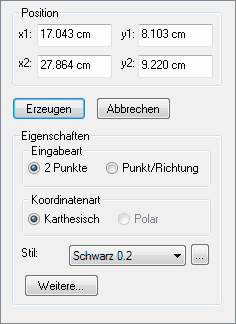Beschreibung
Das Linie Werkzeug erlaubt das Erstellen von Linien, die zur Gestaltung von Berichten dienen.
Wie wird es aktiviert?
Das Linie Werkzeug wird durch den Befehl Linie im Menü Einfügen oder durch Klicken auf das Symbol  im Werkzeuge Flyout aktiviert. Wenn das Werkzeug aktiv ist, wird der Mauszeiger mit dem Symbol
im Werkzeuge Flyout aktiviert. Wenn das Werkzeug aktiv ist, wird der Mauszeiger mit dem Symbol  angezeigt.
angezeigt.
Wie wird es benutzt?
Maus
Zum Erzeugen einer Linie benötigen Sie 2 Mausklicks: Klicken Sie auf die Stelle, bei welcher die Linie beginnen soll. Die Linie ist definiert, sobald Sie auf den gewünschten Endpunkt klicken. Möchten Sie die Eingabe vor der Definition des Endpunktes abbrechen, wählen Sie den Befehl Abbrechen aus dem Kontextmenü (Klicken mit der rechten Maustaste) oder drücken Sie die Taste ESC.
Tastatur
Stellen Sie für die Eingabe der Linie mittels der Tastatur sicher, dass die Werkzeug Eigenschaften sichtbar sind. Falls dies nicht der Fall ist, wählen Sie den Befehl Werkzeuge im Menü Ansicht. Aktivieren Sie jetzt diese Eigenschaften, indem Sie die Tab-Taste drücken oder auf eines Ihrer Felder klicken. Die einzelnen Eingabefelder aktivieren Sie, indem Sie wiederholt die Tab-Taste (bzw. die Tab-Taste mit gedrückter Shift-Taste) betätigen.
Geben Sie die x- und y-Koordinaten des Startpunktes in den entsprechenden Feldern ein, danach die Koordinaten des Endpunktes (oder die Richtung und die Länge der Linie). Die Eingaben können entweder in kartesischen oder in polaren Koordinaten erfolgen. Um den Vorgang abzuschliessen, klicken Sie auf den Erzeugen-Knopf.
Bestimmen des Stils
Die Darstellungsart der Linie können Sie in der Liste der Eigenschaften auswählen. Die Liste zeigt alle Stile für Linien, die zuvor im Stil Flyout definiert wurden.
Eine neue Linie wird immer mit dem in der Stil Dropdown-Liste (vgl. Abbildung 1) markierten Linienstil erzeugt. Sie können entweder die Markierung im Stil Flyout ändern oder in der Stil Dropdown-Liste der Werkzeug Eigenschaften den entsprechenden Linienstil auswählen.
Sie können den Linienstil nachträglich noch anpassen, indem Sie das Eigenschaften zuweisen Werkzeug benutzen oder den Stil mittels Drag&Drop zuweisen (siehe auch Einführungsbeispiel 1).